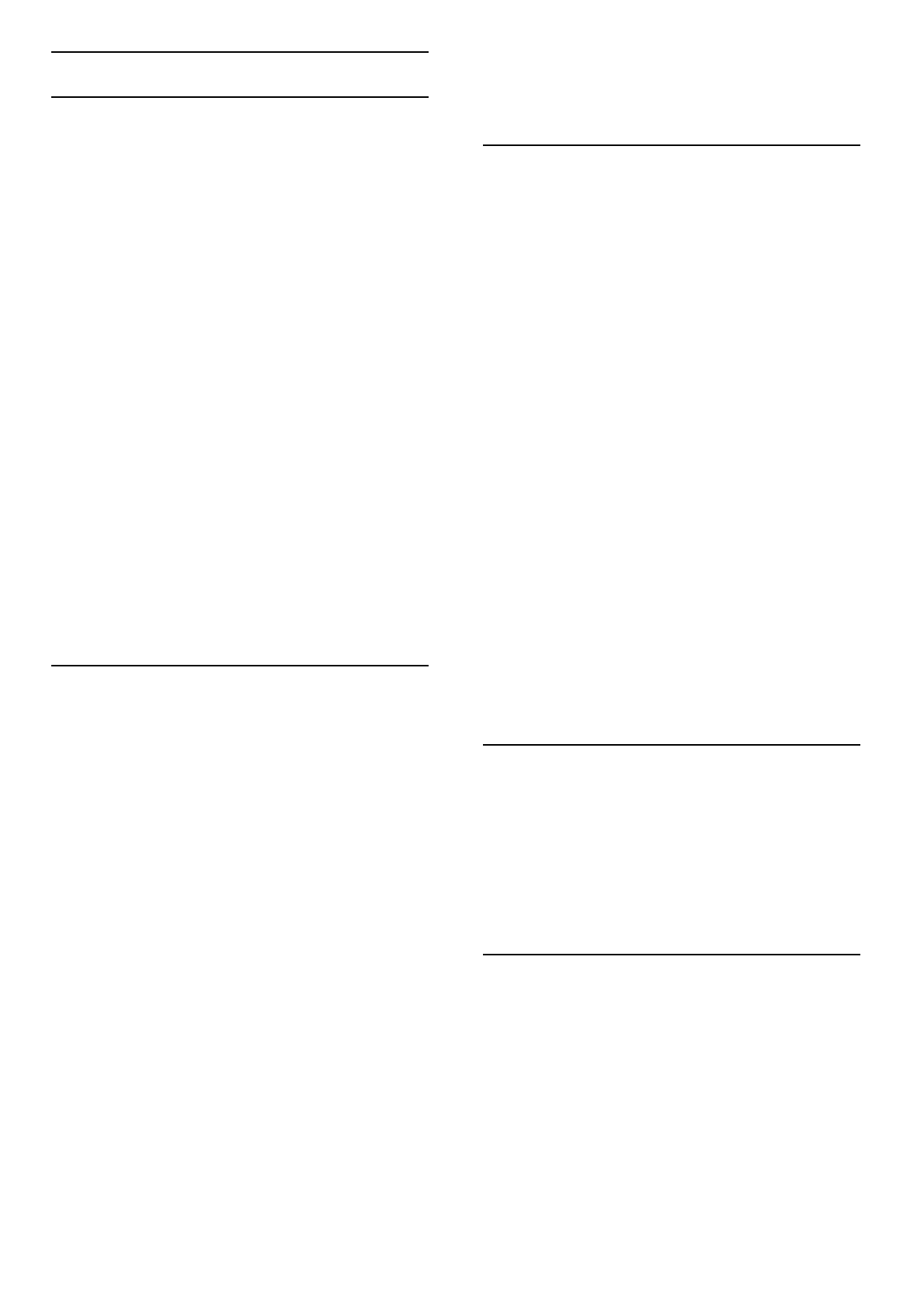4.5 Apparaten
EasyLink HDMI-CEC
Met EasyLink HDMI-CEC kan uw TV samenwerken met
aangesloten apparaten. U kunt EasyLink-apparaten bedienen met
de afstandsbediening van de TV, mits de apparaten zijn
aangesloten met een HDMI-kabel. Apparaten met EasyLink
worden automatisch weergegeven in het hoofdmenu.
Configuratie
EasyLink is bij levering van de TV ingeschakeld.
Zorg ervoor dat alle HDMI CEC-instellingen correct zijn ingesteld
op de aangesloten EasyLink-apparaten. EasyLink werkt mogelijk
niet in combinatie met apparaten van een ander merk.
De EasyLink-afstandsbediening uitschakelen
Als u apparaten niet wilt bedienen met de afstandsbediening van
de TV, kunt u de EasyLink-afstandsbediening afzonderlijk
uitschakelen.
Druk op Hoofdmenu h > Configuratie > TV-instellingen en
selecteer eerst EasyLink > EasyLink-afstandsbediening en daarna
Uit.
EasyLink uitschakelen
Als u EasyLink volledig wilt uitschakelen, drukt u op Hoofdmenu
h > Configuratie > TV-instellingen en selecteert u EasyLink >
EasyLink Aan/Uit en vervolgens Uit.
HDMI-CEC op andere merken
De HDMI CEC-functie heeft verschillende namen bij verschillende
merken. Enkele voorbeelden zijn Anynet, Aquos Link, Bravia
Theatre Sync, Kuro Link, Simplink en Viera Link. Niet alle merken
zijn volledig compatibel met EasyLink.
U vindt meer informatie over het gebruik van EasyLink in Help >
De basis > Afstandsbediening > Apparaten bedienen.
Een nieuw apparaat toevoegen
Van aangesloten apparaten die EasyLink HDMI-CEC
ondersteunen, wordt automatisch hun activiteit in het hoofdmenu
weergegeven. Eén apparaat kan meerdere activiteiten toevoegen.
Het apparaat moet worden aangesloten met een HDMI -kabel.
Als het aangesloten apparaat niet wordt weergegeven in het
hoofdmenu, is EasyLink mogelijk uitgeschakeld op het apparaat.
Als het aangesloten apparaat geen EasyLink heeft of niet is
aangesloten met een HDMI-kabel, moet u het handmatig
toevoegen via Uw apparaten toevoegen in het hoofdmenu.
Uw apparaten toevoegen
Selecteer in het hoofdmenu de optie Uw apparaten toevoegen
en druk op OK. Volg de instructies op het scherm.
U wordt gevraagd om het apparaat en de ingang waarop het
apparaat is aangesloten, te selecteren.
Het apparaat of de activiteiten van het apparaat worden nu
toegevoegd aan het hoofdmenu.
Een apparaat hernoemen
Als u een apparaat in het hoofdmenu wilt hernoemen, selecteert
u het apparaat, drukt u op r OPTIONS en selecteert u
Hernoemen. Voer de nieuwe naam in met het toetsenbord op
de afstandsbediening, op dezelfde manier als waarop u een SMS-
/tekstbericht opstelt. Of druk op OK om het toetsenbord op het
scherm te openen.
Een apparaat verwijderen
Als u een apparaat of activiteit uit het hoofdmenu wilt
verwijderen, selecteert u het item en drukt u op r OPTIONS.
Selecteer vervolgens Dit apparaat verwijderen.
Als het apparaat of de activiteit na het verwijderen nog steeds
wordt weergegeven in het hoofdmenu, schakelt u de EasyLink-
instelling op het apparaat uit om te voorkomen dat het pictogram
automatisch weer wordt toegevoegd.
Synchronisatie tussen audio en video
Wanneer er een home cinema-systeem op de TV is aangesloten,
moeten het beeld op de TV en het geluid van het home cinema-
systeem worden gesynchroniseerd. U kunt controleren of beeld
en geluid goed zijn ingesteld in scènes waarin mensen praten.
Wanneer zij stoppen met praten voordat hun lippen stoppen met
bewegen, lopen beeld en geluid niet synchroon.
Automatische synchronisatie tussen audio en video
In de nieuwere home cinema-systemen van Philips wordt
automatisch gesynchroniseerd tussen beeld en geluid en lopen
deze altijd synchroon.
Vertraging in audiosynchronisatie
Andere home cinema-systemen hebben mogelijk een vertraging in
de audiosynchronisatie nodig om beeld en geluid synchroon af te
spelen. Verhoog de vertragingswaarde op het home cinema-
systeem totdat het beeld en geluid synchroon lopen. Mogelijk is
er een vertraging van 180 ms nodig. Raadpleeg hiervoor de
gebruikershandleiding van het home cinema-systeem.
Wanneer er een vertraging is ingesteld in het home cinema-
systeem, moet u op de TV Vertraging audio-uitvoer uitschakelen
als op het home cinema-systeem dezelfde vertraging voor alle
inkomende audio is ingesteld. Als u Vertraging audio-uitvoer wilt
uitschakelen, drukt u op h en selecteert u Configuratie > TV-
instellingen > Voorkeuren > Vertraging audio-uitvoer. Selecteer
Uit en druk op OK.
Als u op het home cinema-systeem geen vertraging kunt instellen
of als de maximuminstelling niet het gewenste effect geeft, kunt u
de Perfect Natural Motion-beeldverwerking van de TV
uitschakelen. U schakelt Perfect Natural Motion uit door op h
te drukken en TV-instellingen > Beeld > Perfect Natural Motion
te selecteren. Selecteer vervolgens Uit en druk op OK.
Ondertitels automatisch verschuiven
Als u een DVD- of Blu-ray-disc op een nieuw model Philips-
speler afspeelt, kan het zijn dat de ondertitels wat hoger op het
scherm worden weergegeven. De ondertitels zijn dan altijd
zichtbaar, ongeacht het beeldformaat dat u selecteert. De functie
Ondertitels automatisch verschuiven is op de TV standaard
ingeschakeld.
Als u Ondertitels automatisch verschuiven wilt uitschakelen, drukt
u op h > Configuratie > TV-instellingen > EasyLink >
Ondertitels automatisch verschuiven. Selecteer Uit.
Pixel Plus Link
Bij sommige andere apparaten, DVD- of Blu-ray Disc-spelers
wordt de beeldkwaliteit volgens de specificaties van dat apparaat
verwerkt. Om een slechte beeldkwaliteit als gevolg van een
storing met de verwerking ervan op de TV te voorkomen, moet
de beeldverwerking van deze apparaten zijn uitgeschakeld. Op de
TV is Pixel Plus-link standaard ingeschakeld en wordt de
verwerking van de beeldkwaliteit door op de TV aangesloten
nieuwe modellen Philips-apparaten uitgeschakeld.
Als u Pixel Plus-link wilt uitschakelen, drukt u op h >
Configuratie > TV-instellingen > EasyLink > Pixel Plus-link en
selecteert u vervolgens Uit.